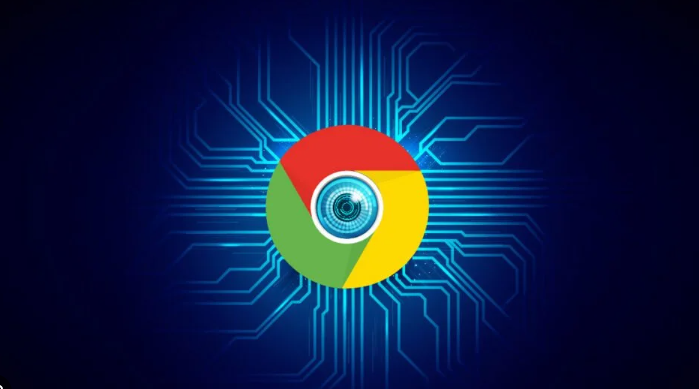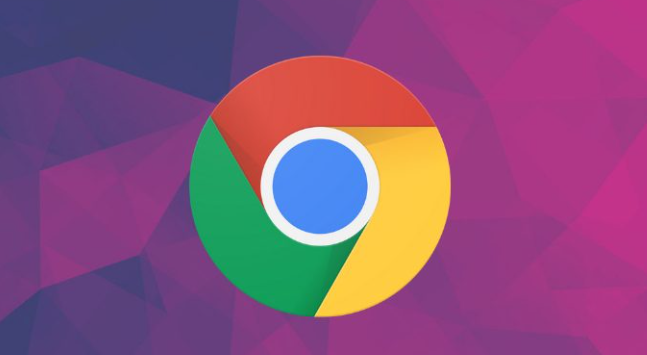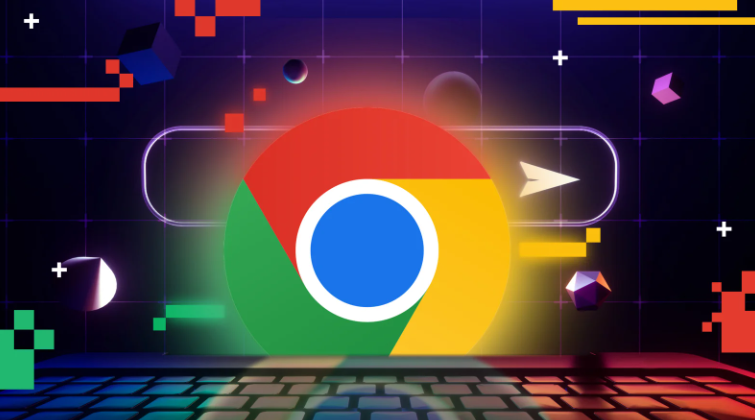Chrome浏览器缓存清理释放空间实用教程
时间:2025-07-28
来源:谷歌浏览器官网
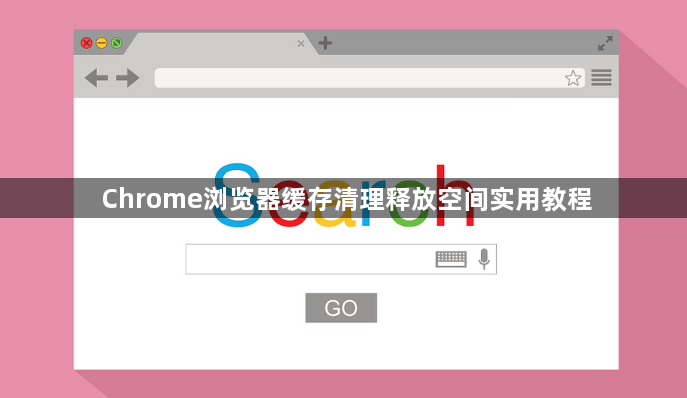
打开Chrome浏览器并进入设置界面。点击界面右上角的三个点图标,从下拉菜单中选择“设置”。在左侧菜单栏找到“隐私和安全”选项并点击进入,这里集中管理着与数据相关的所有功能模块。
定位到清除浏览数据的入口。在“隐私和安全”页面下方找到“清除浏览数据”按钮,点击后会弹出操作窗口。该窗口展示了多种可清理的数据类型,包括历史记录、下载内容、Cookie等,但核心目标是处理缓存文件。
选择需要清理的时间范围。默认情况下系统提供多个预设时段选项,如过去一小时、过去一天或所有时间。若希望彻底释放空间,应勾选“所有时间”以确保删除全部积累的缓存文件。同时必须选中“缓存的图片和文件”复选框,这是释放存储空间的关键步骤。
执行清理操作并等待完成。确认选择无误后点击“清除数据”按钮,浏览器将自动扫描并删除指定范围内的缓存内容。此过程可能需要短暂等待,具体耗时取决于缓存总量的大小。完成后页面会显示清理完成的提示信息。
使用快捷键快速启动清理流程。对于习惯高效操作的用户,可直接按下组合键调出清理界面(Windows系统为Ctrl+Shift+Delete,macOS系统为Command+Shift+Delete),后续步骤与通过菜单进入完全一致。
针对特定网站进行精准清理。在地址栏输入chrome://settings/siteData进入网站数据处理页面,利用搜索框查找目标站点,找到后点击右侧垃圾桶图标即可单独移除该域名下的缓存数据,适合需要保留其他网站数据的场景。
设置自动清理机制避免重复劳动。访问chrome://settings/clearBrowserData配置页面,勾选“每次关闭浏览器时清除以下内容”并指定缓存类型,这样每次退出浏览器时都会自动执行清理任务,省去手动操作的麻烦。
配合第三方工具增强效果。除了内置功能外,还可以使用CCleaner等系统级优化软件或Click&Clean等专用扩展程序进行深度扫描,这些工具能识别更多隐藏的临时文件,但使用时需注意隐私权限设置以防个人信息泄露。
通过上述步骤逐步排查和处理,通常可以有效清理Chrome浏览器缓存并释放大量存储空间。如果遇到复杂情况或特殊错误代码,建议联系官方技术支持团队获取进一步帮助。